
Компания Майкрософт вот уже который год работает над «идеальной операционной системой», которая бы работала на всех платформах и была минимум прожорливой на слабых ПК. И если с первым заданием американцы справились и Windows уже является не только десктопной, но и мобильной операционной системой, то вот с прожорливостью дела обстоят хуже. Однако опытные пользователи ПК путем различных экспериментов с каждым новым обновлением Microsoft находят способ, как освободить ресурсы системы. На этот раз предлагаем рассмотреть тему служб Windows 11, которые можно отключить для улучшения производительности системы.
ВАЖНО! Перед выполнением каких-либо действий с системными службами рекомендуем создать точку восстановления Windows 11.
Какие службы в Windows 11 можно отключить?
Некоторые службы Windows 11, а также сторонних программ, работают в фоновом режиме, а поэтому для запущенных программ иногда просто не хватает ресурсов и ПК подтормаживает.
Моя программа поможет отключить все НЕНУЖНЫЕ СЛУЖБЫ Windows 11, 10.
Для улучшения производительности системы Windows 11 можно отключить следующий перечень служб:
- AllJoyn Router Service;
- Image Acquisition Windows Connect;
- Вторичный вход в систему;
- Диспетчер очереди печати;
- Диспетчер загруженных карт;
- Настройка удаленного рабочего стола;
- Подключенный пользовательский опыт и телеметрия;
- Родительский контроль;
- Розничная демонстрационная услуга;
- Служба Xbox Центр безопасности;
- Служба перечислителя переносных устройств;
- Служба помощника по совместимости программ;
- Служба маршрутизации push;
- Служба Windows Mobile Hotspot;
- Служба удаленного рабочего стола;
- Служба сенсорной клавиатуры;
- Служба панели рукописного ввода
- Служба предварительной оценки;
- Удаленный реестр;
- Факс.
ВАЖНО! Если вы пользуетесь факсом, играете в игры через Xbox и т д, то обращайте внимание на службу, которую отключаете. Внимательно читайте к ней описание.
Для того, чтобы отключить какую-либо из этих служб, стоит нажать «Win+R» и ввести «services.msc» и выбрать нужный элемент из списка. Далее задаем службе статус «Отключена».
Если вы решаете какую-то ошибку, то сторонние службы можно отключить всего в один клик. Для этого нужно нажать «Win+R» и ввести «msconfig».
Откроется окно «Конфигурации системы». Переходим во вкладку «Службы». Изначально ставим отметку «Не отображать службы Microsoft», чтобы скрыть системные службы.
После этого появится список службы сторонних программ. Выбираем нужные и кликаем «Отключить все».
Службы сторонних программ отключены. После тестирования или исправления ошибок рекомендуем службы часто используемых программ включить заново, так как без них софт не будет запускаться.
Наша программа для отключения ненужных служб Windows 11, 10
Источник: softikbox.com
Как ускорить работу Windows 11 на слабом ПК

В этой статье я покажу, как ускорить работу Windows 11 на слабом компьютере.
Как ускорить работу Windows 11 на слабом компьютере
Прежде чем ковыряться в настройках винды и системном реестре, имеет смысл сделать его резервную копию и как минимум создать точку восстановления. Реестр можно забекапить с помощью консольной команды вида:
reg export HKLM С : tmp hklm . reg
Где hklm . reg — файл, в котором будет сохранено содержимое ветви HKLM . Остальные ветви экспортируются аналогичным образом, а откат к первоначальным настройкам выполняется путем запуска reg-файла.
Чтобы создать точку восстановления, нажми Win-R и в открывшемся окне «Выполнить» набери sysdm . cpl . В окне «Свойства системы» перейди ко вкладке «Защита системы», выдели системный диск щелчком мыши и нажми на кнопку «Создать». Введи название для новой точки восстановления и жми «ОК».
Чтобы вернуть Windows к исходному состоянию, перезагрузи ее в режиме восстановления. Для этого нажми Win-I, в правой части открывшегося окна нажми на кнопку «Восстановление», и в разделе «Расширенные параметры запуска» кликни на надписи «Перезагрузить сейчас».

Настройка производительности и виртуальной памяти
В Windows 10 и предыдущих версиях существовало отдельное окошко с настройками быстродействия системы, позволявшее отключить визуальные эффекты. На скорость отклика интерфейса это порой оказывало целительное воздействие. Такое же окно есть и в Windows 11, но теперь оно зарыто столь глубоко, что просто так не отыщешь.
Чтобы найти эту настройку, открой «Панель управления», щелкни мышью на кнопке «Система» в левой части окна, промотай список в самый низ и нажми на надпись «О системе». В открывшейся вкладке нажми на «Дополнительные параметры системы». На экране появится окно «Свойства системы». Нажми на кнопку «Параметры…» в разделе «Быстродействие».
В новом окне выбери пункт «Обеспечить наилучшее быстродействие». Здесь я бы отставил включенным единственный пункт — «Сглаживание неровностей экранных шрифтов», поскольку без него интерфейс выглядит совсем уж тоскливо. Остальными красивостями вполне можно пожертвовать.

В этом же окне открой вкладку «Дополнительно», нажми на кнопку «Изменить» в разделе «Виртуальная память» и сбрось флажок «Автоматически выбирать объем файла подкачки». Затем, установив переключатель в положение «Указать размер», задай минимальный и максимальный размеры файла подкачки. Рекомендуется давать свопу возможность занимать как минимум вдвое больше объема твоей оперативки.

Можно разместить файлы подкачки сразу на нескольких дисках. Указав нужные параметры, нажми на кнопки «Задать» и «Ок».
Тут же, в «Панели управления», имеет смысл заглянуть в раздел «Персонализация», нажать на кнопку «Цвета» и передвинуть влево переключатель «Эффекты прозрачности». Конечно, определенную долю шарма оформление винды от этого утратит, но отключение прозрачности немного снизит нагрузку на систему.
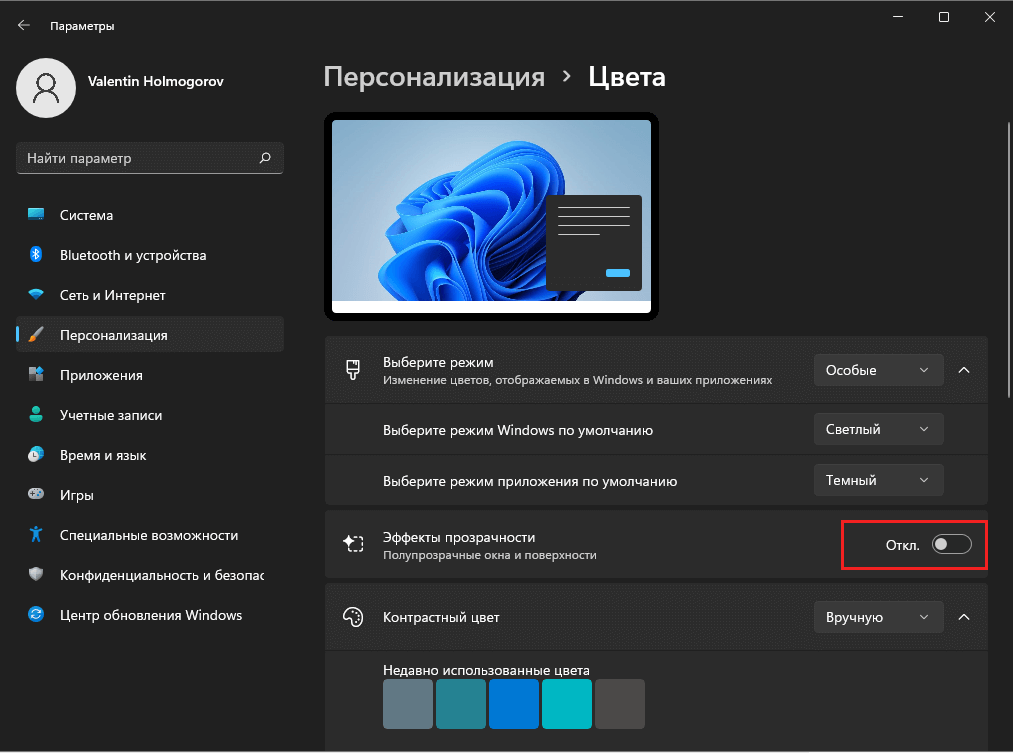
Отключение фоновых приложений и чистка автозагрузки
Предыдущие манипуляции не слишком мне помогли: винда немного ожила, но до требуемого результата оказалось еще очень далеко. Еще один способ немного встряхнуть систему — отключить лишние процессы вроде Кортаны, постоянно работающие в фоновом режиме, а заодно убрать все ненужное из автозагрузки. Этим и займемся.
В отличие от Windows 10, в 11-й винде исчезла опция отключения сразу всех фоновых приложений, вместо этого разработчики предлагают пользователям вырубать их по одному в «Панели управления». За отсутствием соответствующей настройки в пользовательском интерфейсе мы можем обратиться к Редактору реестра. Запусти regedit и перейди вот в эту ветку:
HKCU Software Microsoft Windows CurrentVersion BackgroundAccessApplications
В этом разделе создай параметр DWORD c именем GlobalUserDisabled и присвой ему значение 1 . Теперь можно отключить фоновый процесс встроенного поиска Windows. Для этого снова ищем ветку реестра:
HKCU Software Microsoft Windows CurrentVersion Search
И создаем параметр DWORD с именем BackgroundAppGlobalToggle и оставляем у него принятое по умолчанию значение .
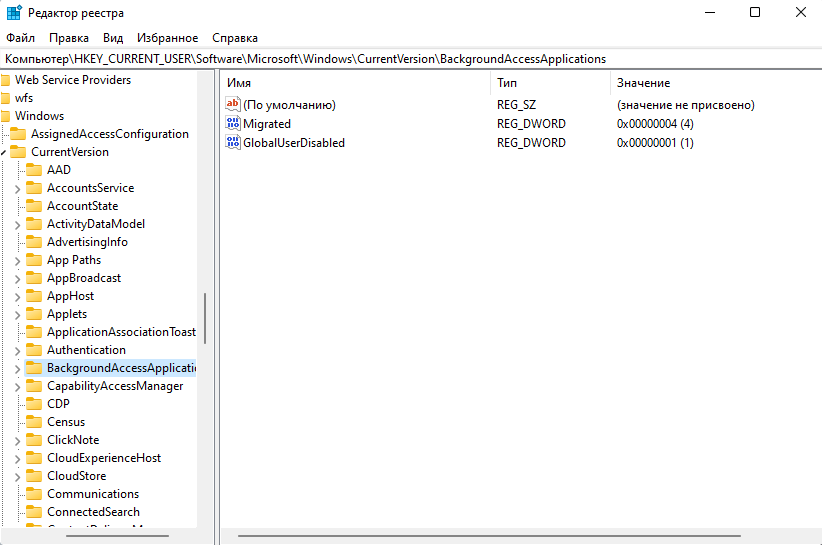
Однако в ходе обновления операционка может переписать эти значения реестра, вернув их в первоначальное состояние, поэтому для надежности имеет смысл запретить запуск фоновых приложений в групповых политиках Windows. Нажми Win-R, набери в открывшемся окошке gpedit.msc и нажми Enter.
Перейди к разделу «Административные шаблоны → Компоненты Windows → Конфиденциальность приложения». В списке отыщи пункт «Разрешить приложениям для Windows работать в фоновом режиме» и дважды щелкни на нем мышью. В открывшемся окне установи переключатель в положение «Включено», а в расположенном ниже меню выбери пункт «Запретить принудительно». Затем нажми «Применить» и «Ок».
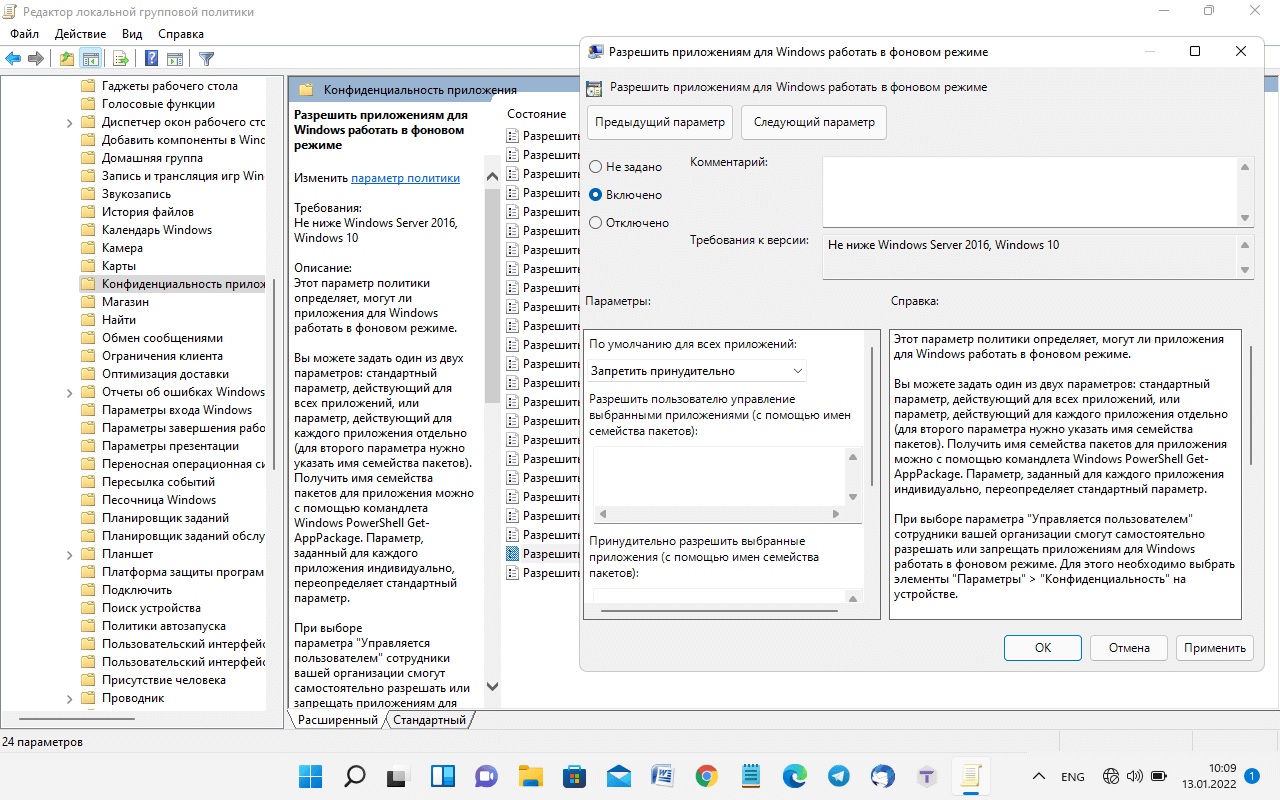
Осталось убрать всё лишнее из автозагрузки. Нажми нехитрую комбинацию клавиш Ctrl-Alt-Del, выбери в открывшемся списке пункт «Диспетчер задач», в нижней части окна «Диспетчера» нажми на ссылку «Подробнее» и открой вкладку «Автозагрузка».
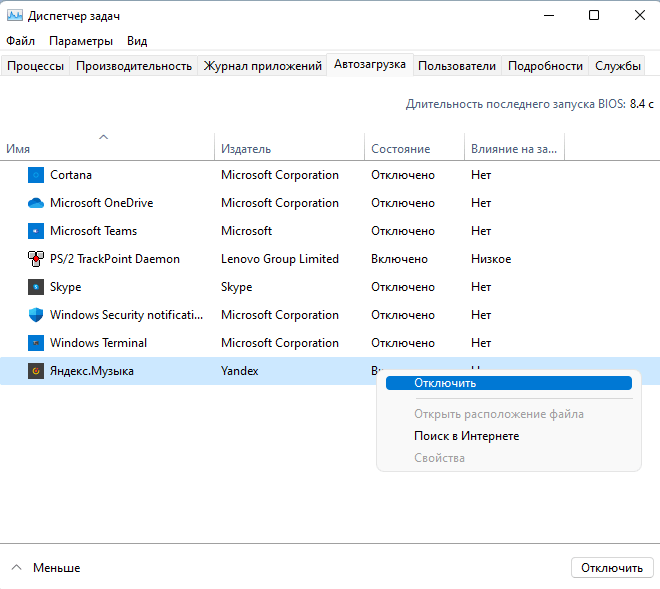
Здесь представлены все программы, запускаемые одновременно с операционной системой. Найди среди них те, которые имеют статус «Включено», но при этом не нужны тебе постоянно. При необходимости ты сможешь запустить их вручную. Щелкай на них правой клавишей мыши и выбирай в контекстном меню пункт «Отключить».
Некоторые приложения, которые были запущены в момент выключения компьютера, система может перезапускать автоматически при повторном входе. Чтобы вырубить эту функцию, открой «Панель управления», перейди в раздел «Учетные записи → Варианты входа» и передвинь влево переключатель «Автоматически сохранять мои перезапускаемые приложения из системы и перезапускать их при повторном входе».
Поотключав таким образом все ненужные приложения, перезагрузи компьютер.
Настройка поиска
По умолчанию в Windows 11 включена индексация файлов, а также так называемый «расширенный поиск», позволяющий искать не только по названиям файловых объектов, но и по их содержимому. С одной стороны, это очень удобная возможность, с другой — индексация и расширенный поиск потребляют ресурсы системы. Если ты не пользуешься этими функциями, их можно отключить.
Для этого открой Панель управления («Пуск → Параметры») и перейди в раздел «Конфиденциальность и защита → Поиск в Windows». Установи переключатель «Поиск файлов» в положение «Классический стиль».
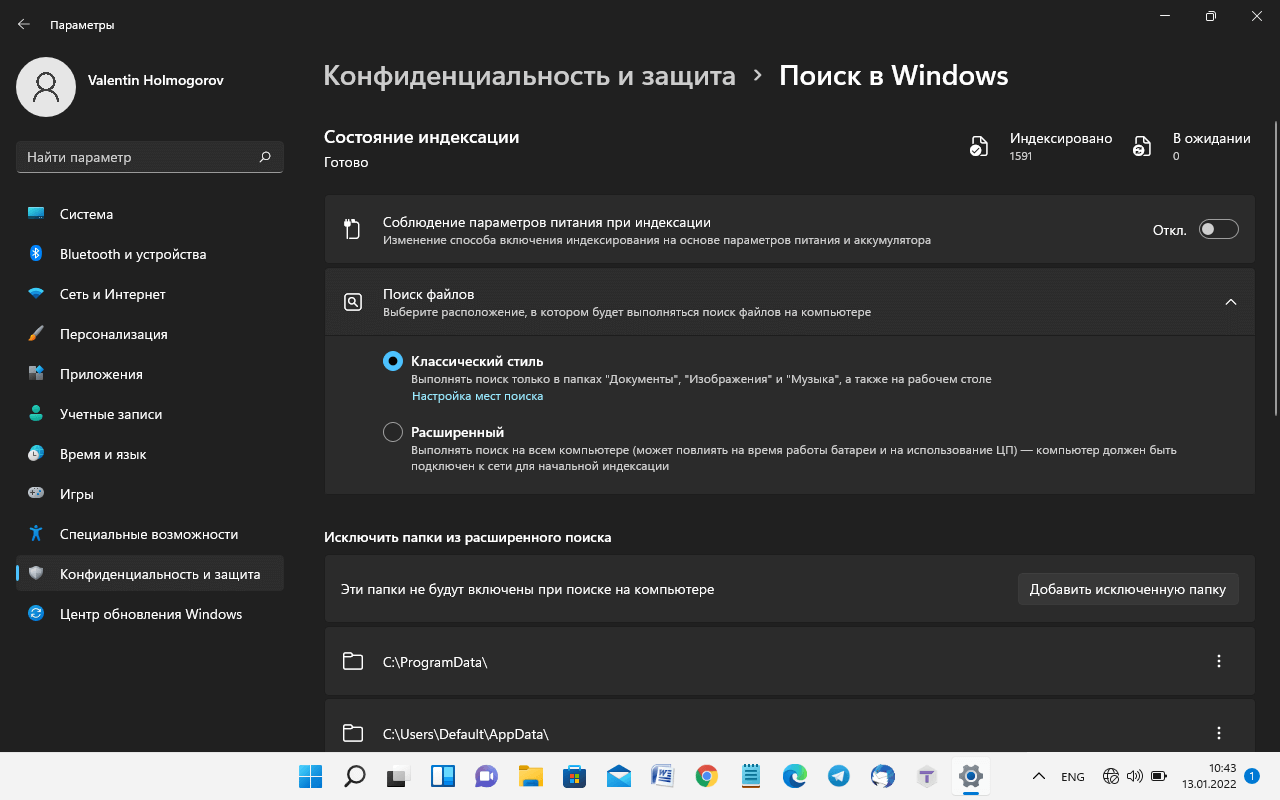
Чтобы отключить службу индексирования, нажми Win-R, набери в открывшемся окошке services.msc и нажми Enter. В списке служб отыщи Windows Search и дважды щелкни на этой надписи мышью. В открывшемся окне нажми на кнопку «Остановить», затем в меню «Тип запуска» выбери пункт «Отключена», нажми «Применить» и «Ок».

Включение контроля памяти
Функция «Контроль памяти» (storage sense) отслеживает объем свободного дискового пространства на компьютере или ноутбуке, и своевременно удаляет ненужные временные файлы с дисков, чтобы освободить место. По умолчанию в Windows 11 эта функция отключена. Чтобы включить ее, открой Панель управления («Пуск → Параметры»), в расположенном слева списке выбери пункт «Система» и перейди в раздел «Память».

Передвинь вправо переключатель «Контроль памяти» и щелкни мышью на этой надписи, чтобы настроить функцию удаления лишних файлов на дисках.
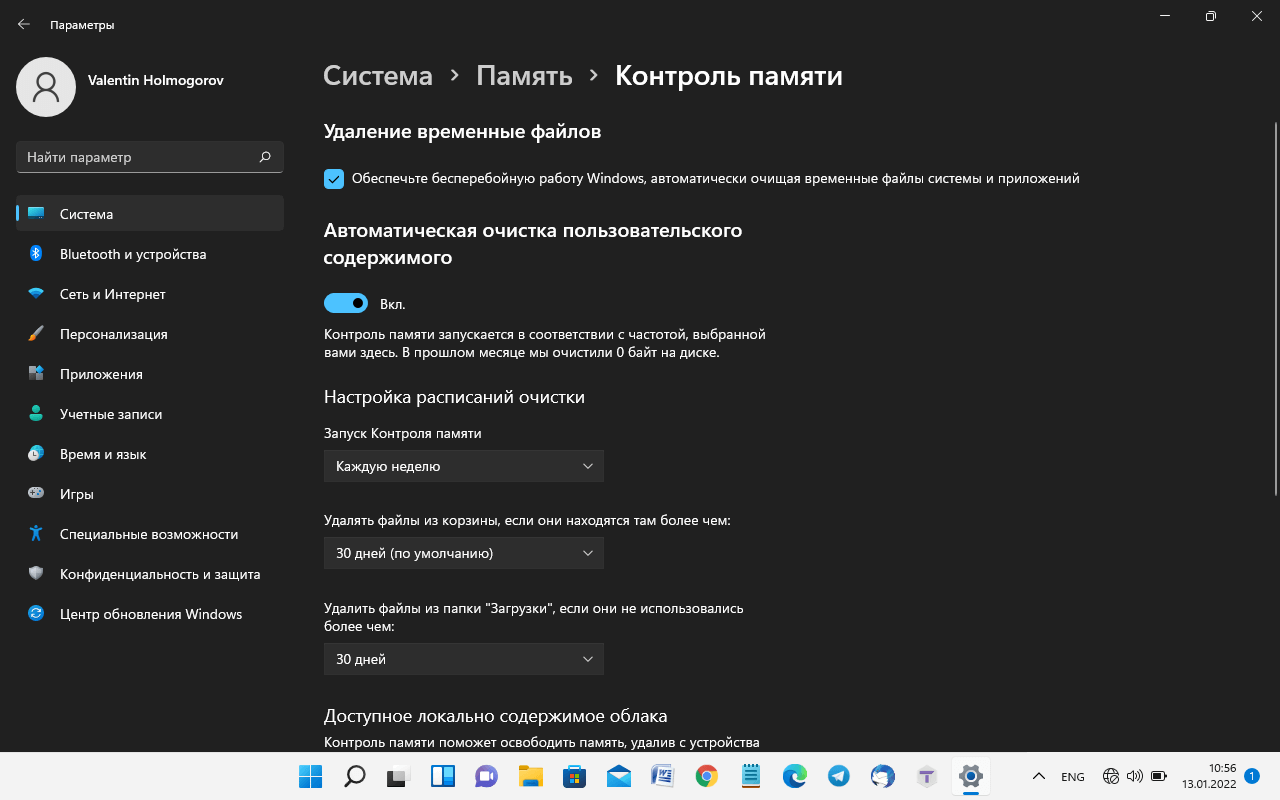
Здесь можно указать:
- периодичность запуска «Контроля памяти» (я выбрал еженедельный запуск);
- период, через который будут автоматически удаляться неиспользуемые файлы из папки «Загрузки» (я выбрал 30 дней);
- период, спустя который ни разу не открывавшиеся файлы в личных папках пользователя будут доступны только в облаке OneDrive, а локальная копия будет удалена (функция работает только при использовании учетной записи Microsoft, и если синхронизация файлов с OneDrive включена).
В целом «Контроль памяти» полезен тем, что юзеру больше не нужно думать об удалении временных файлов, очистке «Корзины» и папки «Загрузки» вручную — система будет делать это автоматически через заданные промежутки времени. Для ноутбуков с небольшим по объему SDD — то, что доктор прописал.
Отключение OneDrive
Если ты не пользуешься учетной записью Microsoft или попросту не желаешь хранить свои файлы в «мегкомягком облаке», а также синхронизировать их на нескольких устройствах под управлением Windows, OneDrive можно отключить. Если приложение OneDrive запущено, в области уведомлений панели задач рядом с часами будет отображаться значок облачка. Если приложение не запущено, открой главное меню и набери OneDrive в строке поиска.
Щелкни на значке с изображением облачка в трее правой клавишей мыши и в открывшемся окне нажми на кнопку «Справка и параметры», и в контекстном меню выбери пункт «Параметры». В окне «Microsoft OneDrive» открой вкладку «Параметры» и сбрось флажок «Автоматически запускать OneDrive при входе в Windows».

Отключение игрового режима
В Windows 11 «из коробки» включен так называемый «Режим игры» — функция, призванная снизить нагрузку на графический ускоритель и центральный процессор путем перенаправления основных ресурсов на запущенный процесс игры. Поскольку на моем ноутбуке из игр установлен только пасьянс «Косынка», эту функцию я на всякий случай отключил.
Делается это так: в панели управления переходим в раздел «Игры», нажимаем на кнопку «Игровой режим» и на следующем экране перемещаем выключатель «Режим игры» влево.

После этого можно заглянуть в соседний раздел «Xbox Game Bar» и выключить функцию «Открывайте Xbox Game Bar нажатием этой кнопки на геймпаде» — если ты этим самым геймпадом не пользуешься.
Изменение параметров электропитания
В настройках электропитания Windows 11 по умолчанию включен сбалансированный режим, который использует щадящие параметры производительности процессора. Для ноутбуков лучше всего оставить именно этот режим, но если винда установлена на настольном ПК, можно не стесняться и задействовать его возможности по максимуму. Для этого в панели управления перейди в раздел «Система → Завершение работы и батарея», и в расположенном справа меню «Режим питания» выбери пункт «Макс. производительность».
Если этот пункт в меню отсутствует, придется немного поколдовать. Нажми на значок лупы в панели задач, введи в строке поиска «панель управления», чтобы открыть классический вариант этой панели, в расположенном справа сверху меню «Просмотр» выбери пункт «Крупные значки», затем щелкни мышью на значке «Электропитание». В расположенном слева списке нажми на надпись «Создание схемы управления электропитанием», установи переключатель в положение «Высокая производительность» и нажми «Далее». В следующем окне отключи переход в спящий режим при работе компьютера от сети и нажми на кнопку «Создать».
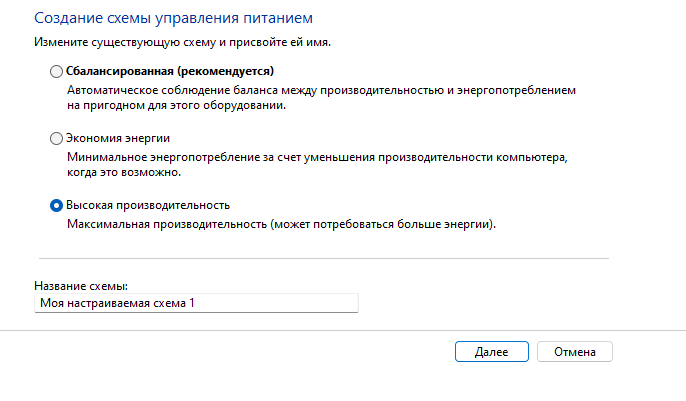
Отключение компонентов Windows и удаление программ
В обновленной панели управления Windows 11 есть свой апплет для удаления ранее установленных программ, но мне более привычно классическое окно. Чтобы открыть его, нажми Win-R, набери в открывшемся окошке appwiz.cpl и нажми Enter. Откроется классическое окно «Установка и удаление программ» — такое же, как в старой и любимой всеми Windows 7. Как им пользоваться, думаю, объяснять никому не нужно.
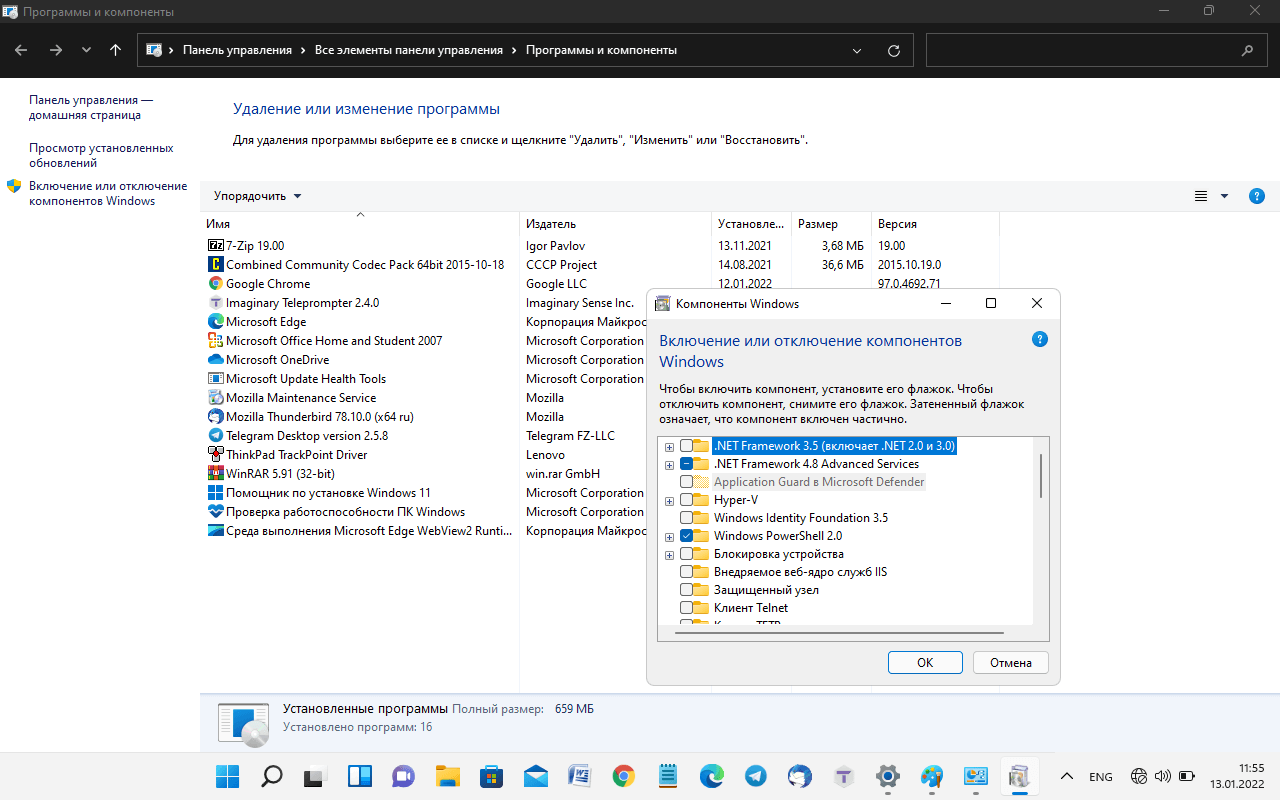
Слева в этом окне — надпись «Включение и отключение компонентов Windows», клик по которой открывает окно со списком системных компонентов. Следует помнить, что эта функция именно отключает ненужные функции Windows, но не удаляет соответствующие файлы с диска, поэтому пользоваться этим инструментом с целью экономии дискового пространства — бесполезно чуть менее, чем полностью. Для удаления же ненужных модулей есть более продвинутый инструмент, о котором я расскажу далее.
Использование Windows10Debloater
Windows10Debloater — это скрипт на PowerShell, созданный независимыми разработчиками еще для Windows 10. Он позволяет удалить из системы ненужные службы и приложения. Я протестировал этот скрипт в Windows 11 и в целом он отработал нормально. Однако его все‑таки следует использовать с осторожностью: мало ли что он отломает в новой версии ОС? В общем, я предупредил!
Чтобы запустить Windows10Debloater, открой главное меню, набери в строке поиска «powershell», затем нажми на стрелочку справа от появившегося значка Windows PowerShell и кликни на надписи «Запуск от имени администратора» в правой части окна.
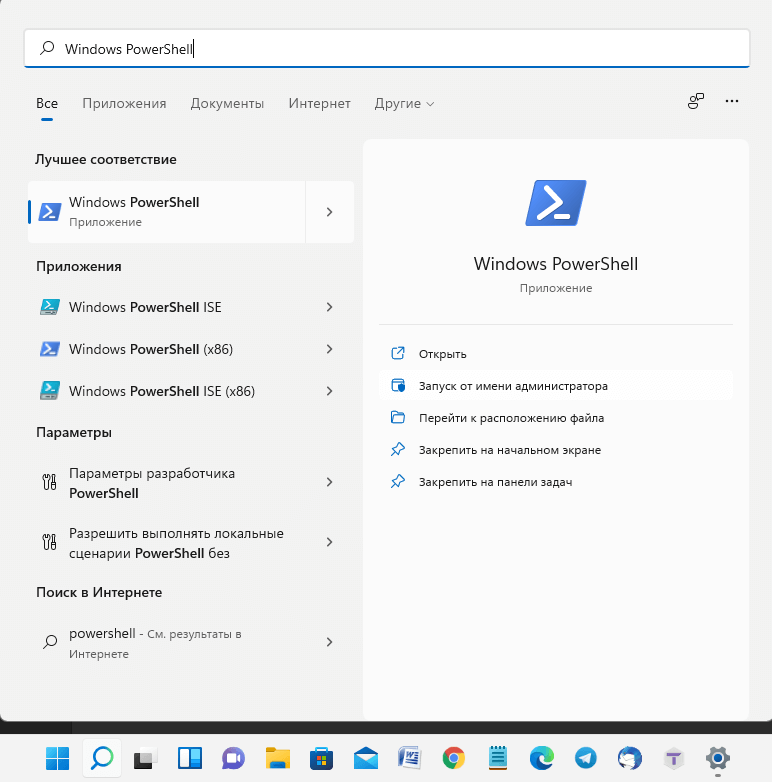
В открывшемся окне PowerShell набери следующую команду:
Источник: tech-geek.ru
Как ускорить и оптимизировать Windows 11 для быстрой работы

Когда была выпущена Windows 11, Microsoft пообещала, что это будет более быстрая и легкая операционная система, чем ее предшественница. Однако это не всегда так, либо потому, что компания выпустила плохо оптимизированные обновления, либо потому, что производительность вашего оборудования несколько удовлетворительна. Если вы замечаете, что Windows 11 несколько медленная и тяжелая, в этой статье мы дадим вам несколько советов, как заставить ее работать быстрее.
Отключить прозрачные пленки
Первым действенным средством повышения производительности Windows 11 является отключение прозрачности. Этот эффект улучшает взаимодействие с пользователем и улучшает внешний вид системы. Однако это совершенно не нужно и потребляет ресурсы, которые вы можете зарезервировать для других приложений.
Для продолжения зайдите в настройки оборудования. Сделайте это из меню «Пуск» или с помощью сочетания клавиш Windows + I.
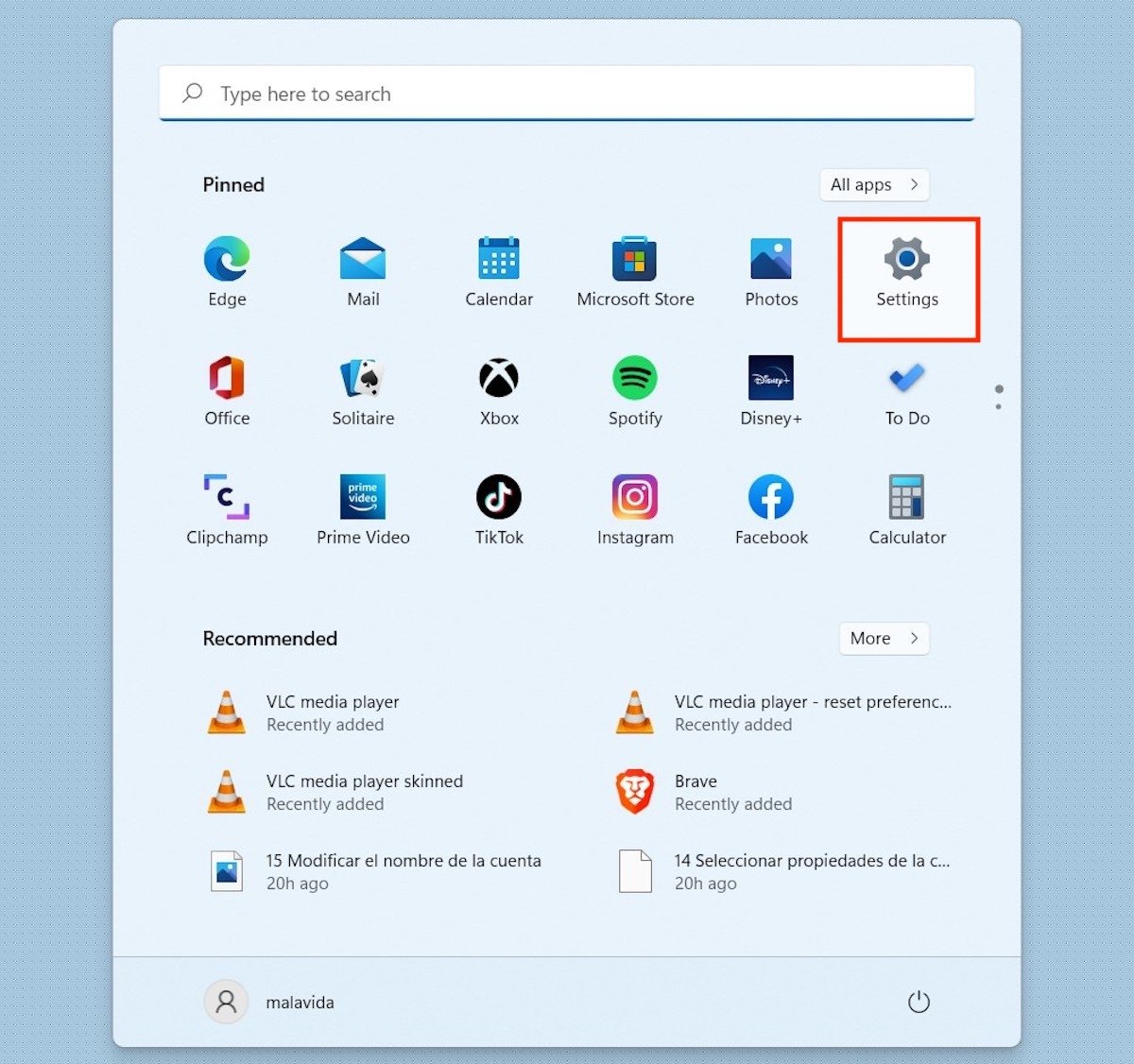
Открыть системные настройки
Затем щелкните Персонализация, а затем Цвета.
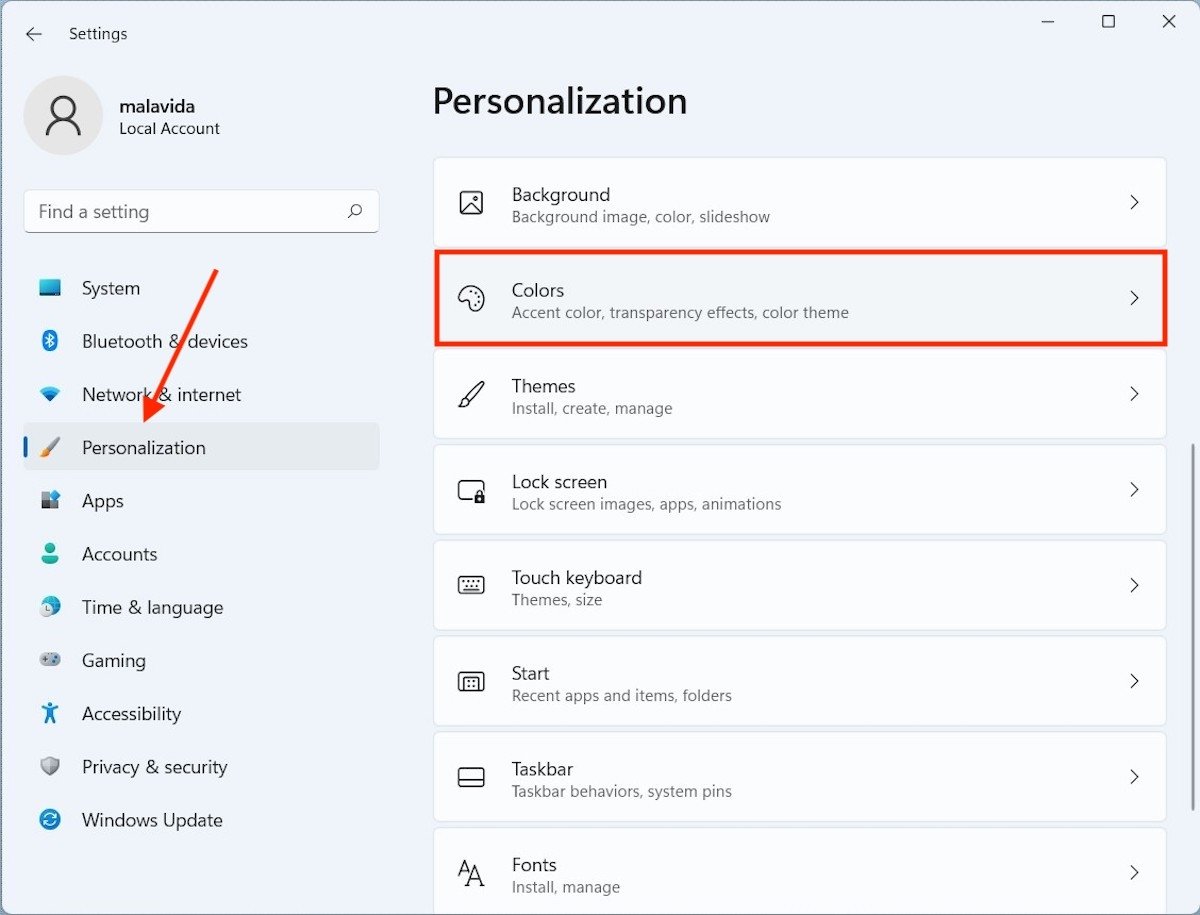
Открыть настройки цвета
Нажмите на ползунок, который вы увидите рядом с эффектами прозрачности, и убедитесь, что он находится в положении Выкл.
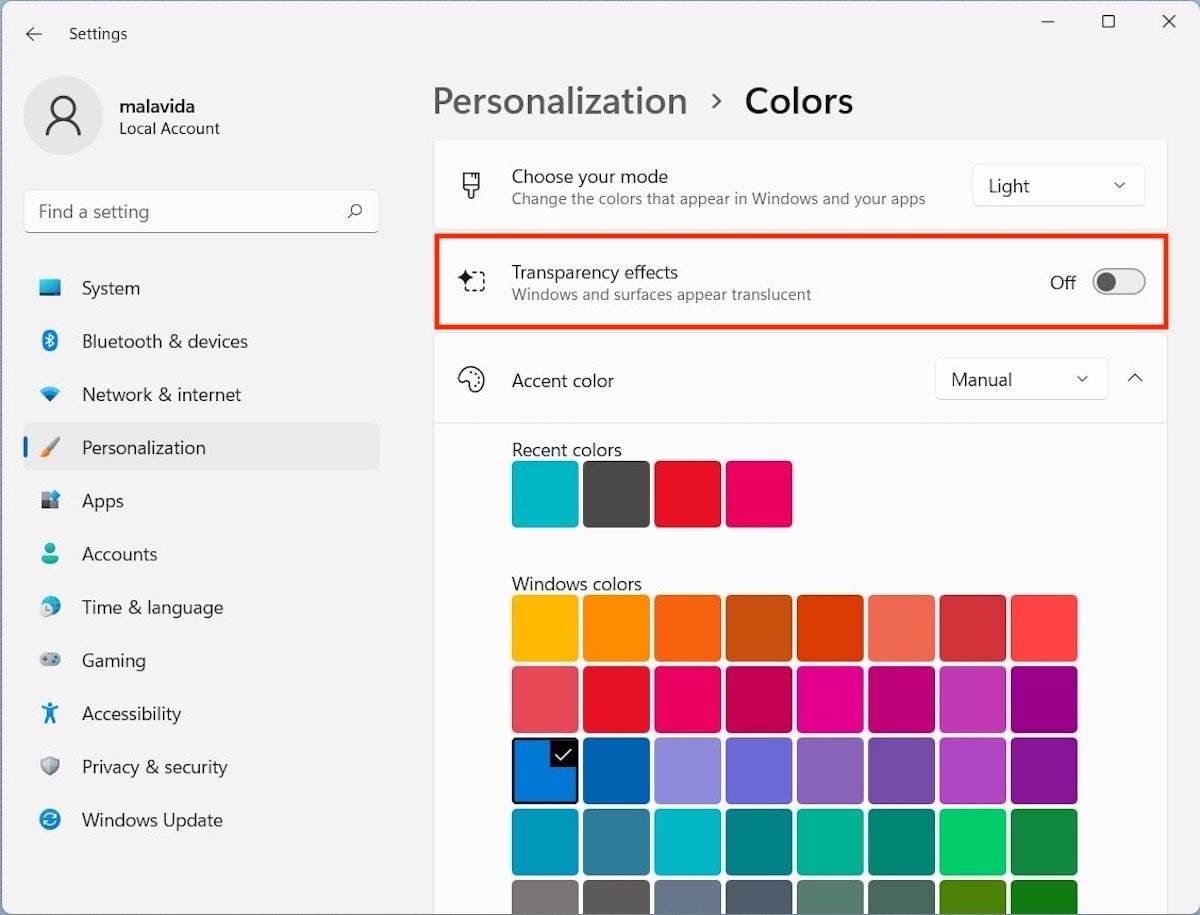
Отключить прозрачность
Отныне интерфейс будет более грубым, но и менее тяжелым.
Отключить анимацию
Что-то похожее на описанное выше происходит с анимацией. В этом случае их можно отключить в разделе Специальные возможности. Там нажмите Визуальные эффекты, чтобы продолжить.
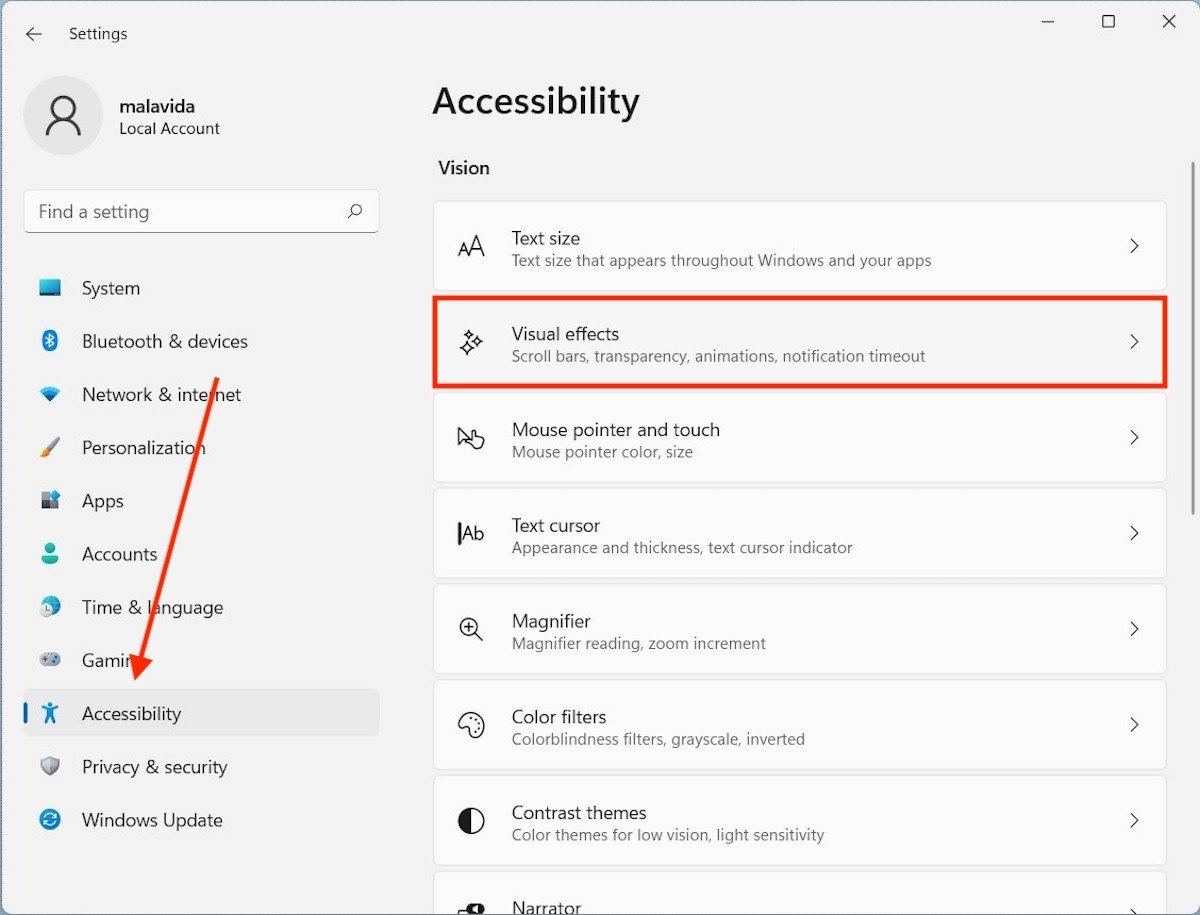
Настройки визуальных эффектов
Когда появятся все параметры, щелкните ползунок, который вы увидите в правой области эффектов анимации.
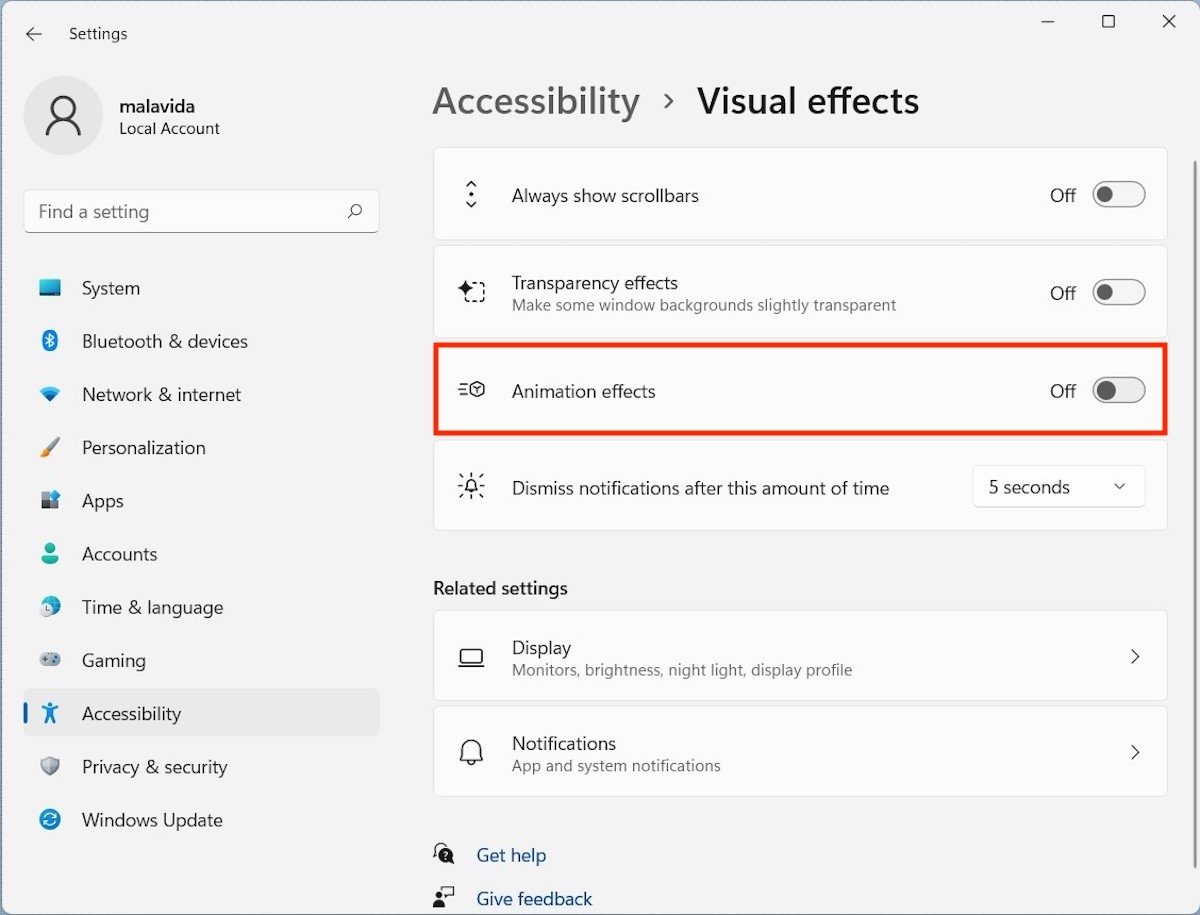
Отключить эффекты анимации
При этом переходы окон и открытие определенных элементов будут осуществляться без соответствующей анимации.
Удалить автозагрузку и фоновые программы
Еще одна частая проблема, с которой сталкиваются пользователи, — это медленный запуск системы. Хороший способ решить эту проблему — деактивировать приложения, которые автоматически запускаются вместе с системой. Не выходя из настроек, перейдите в Приложения, а затем в Автозагрузку.
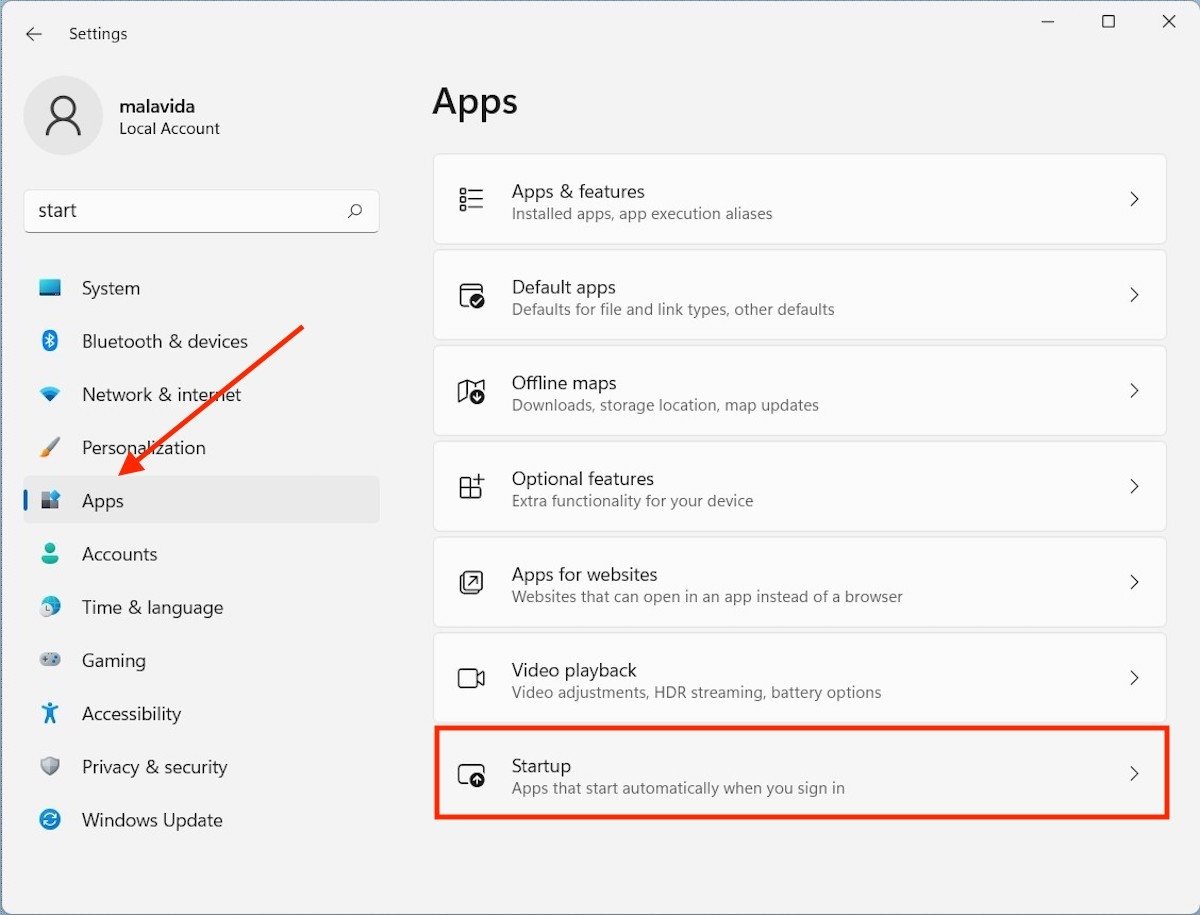
Настройки приложения
Взгляните на все приложения, запускаемые на компьютере, и оцените, какие из них являются расходными. Когда все станет ясно, используйте боковой ползунок, чтобы отключить каждый из них.
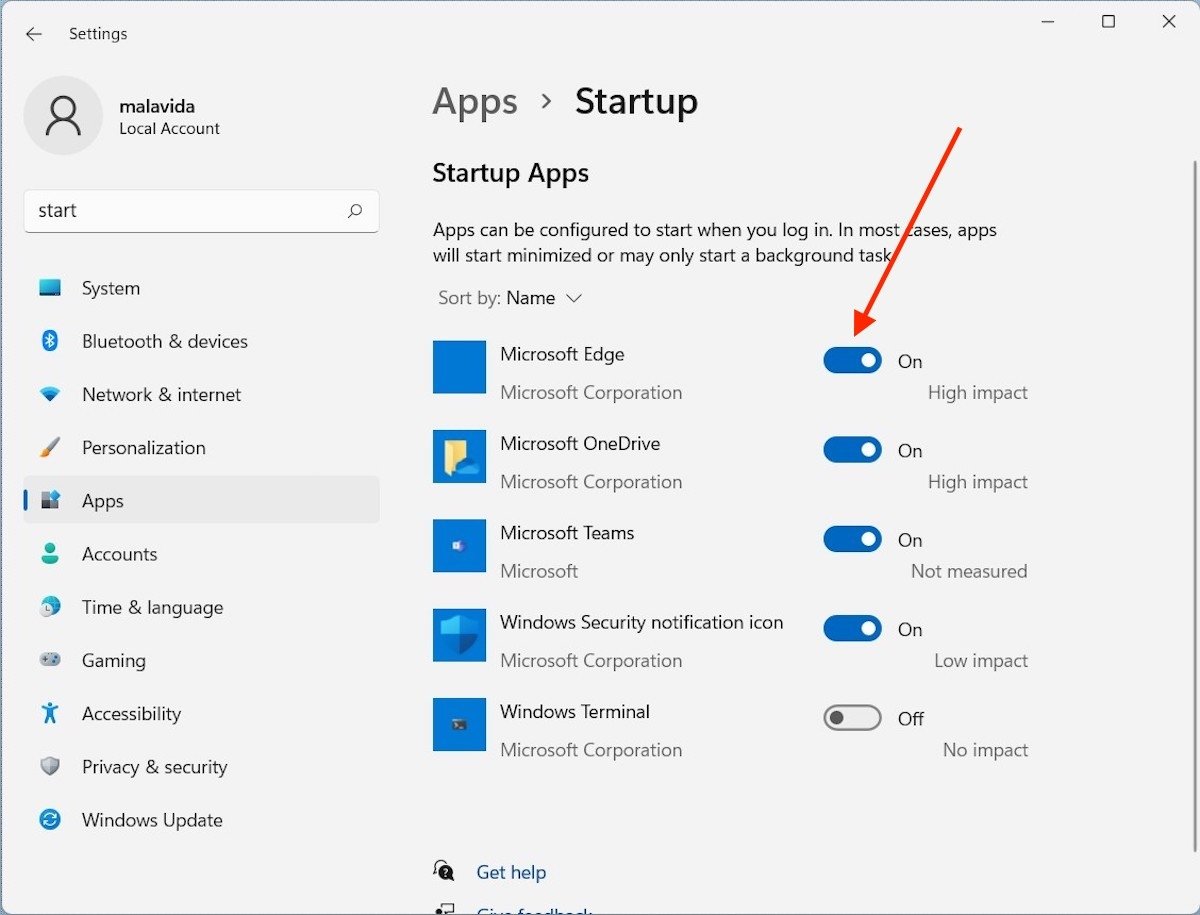
Отключите ненужные автозагрузочные приложения
Помните, что отключение таких приложений, как Google Диск, OneDrive и т. д., остановит автоматическую синхронизацию файлов с самого начала.
Включить быстрый запуск
Продолжаем запуск оборудования. Для некоторых версий Windows имеет систему быстрого запуска. Следует уточнить, что эта функция в большинстве случаев включена по умолчанию. Но, на всякий случай, вот шаги по его активации.
Откройте Панель управления и пройдите по этому пути:
Hardware and sound/Power Options
Затем нажмите ссылку Choose what closing the lid does.
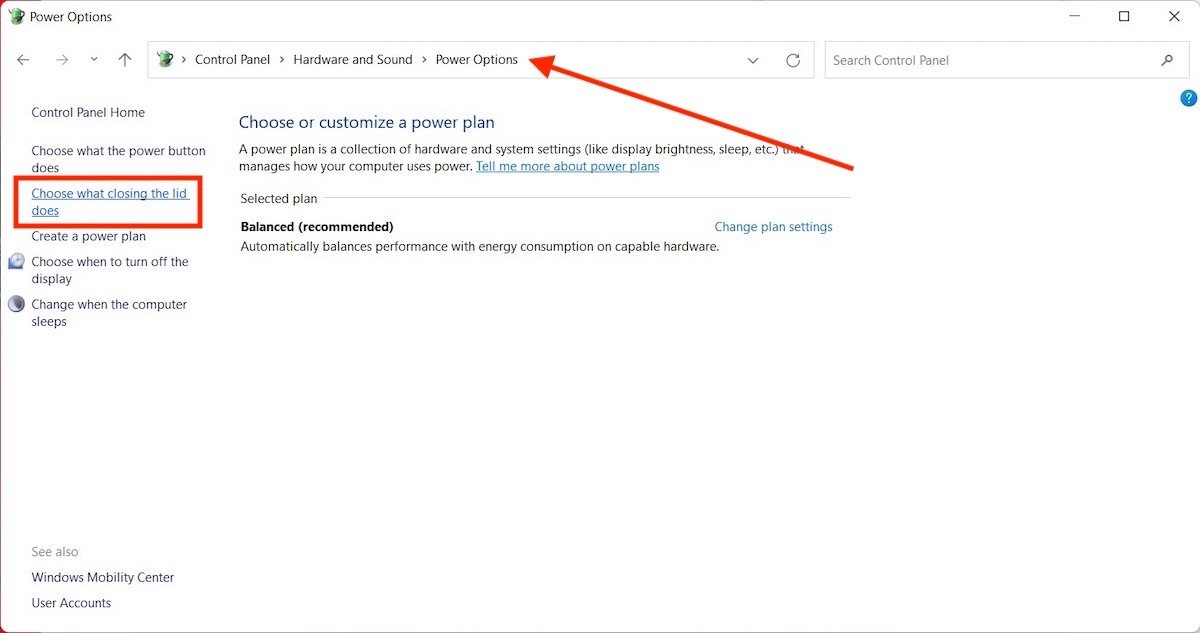
Параметры запуска в Windows 11
Установите флажок рядом с оператором Включить быстрый запуск (рекомендуется).
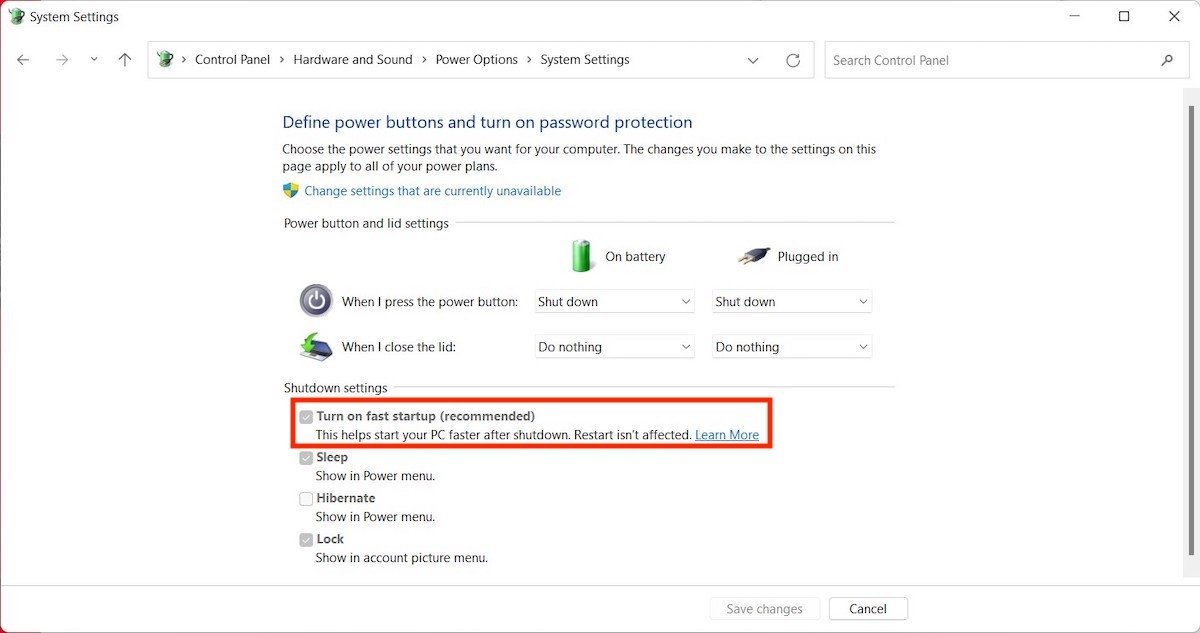
Включить быстрый старт
Как видите, в некоторых случаях он не только активирован по умолчанию, но даже не может быть отключен.
Очистите жесткий диск от ненужных файлов
Переполнение хранилища вообще не помогает для бесперебойной работы системы. Если вы подозреваете, что это может быть одной из причин низкой производительности вашего компьютера, откройте проводник, щелкните правой кнопкой мыши основной диск и выберите Свойства.
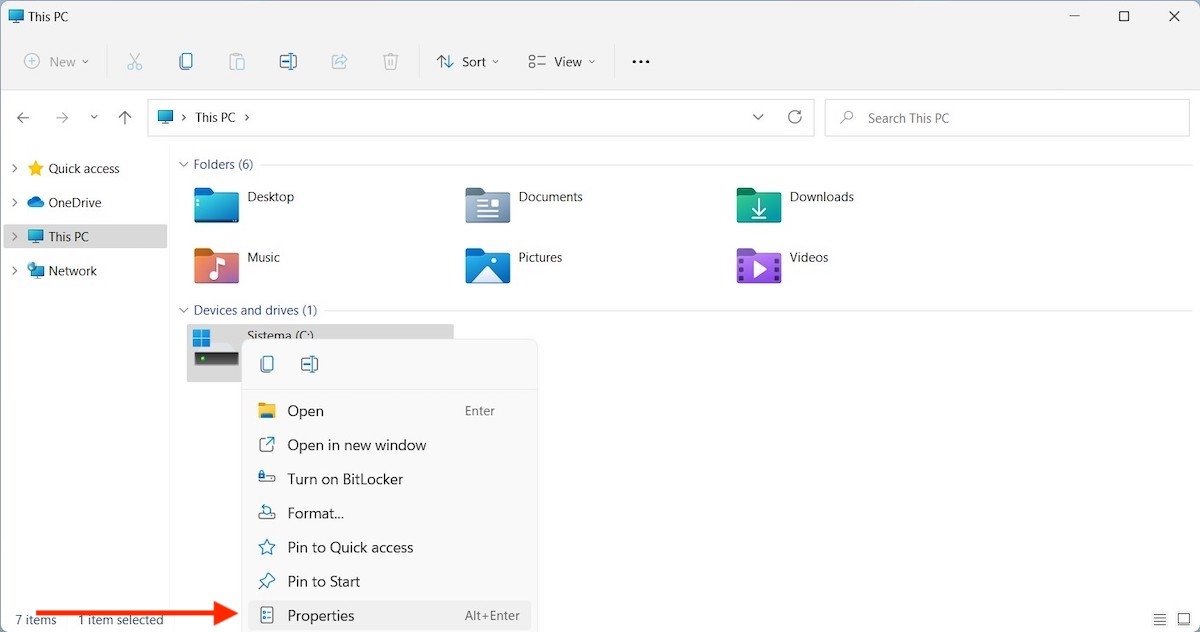
Свойства диска
Откройте вкладку Общие и нажмите кнопку Очистка диска.
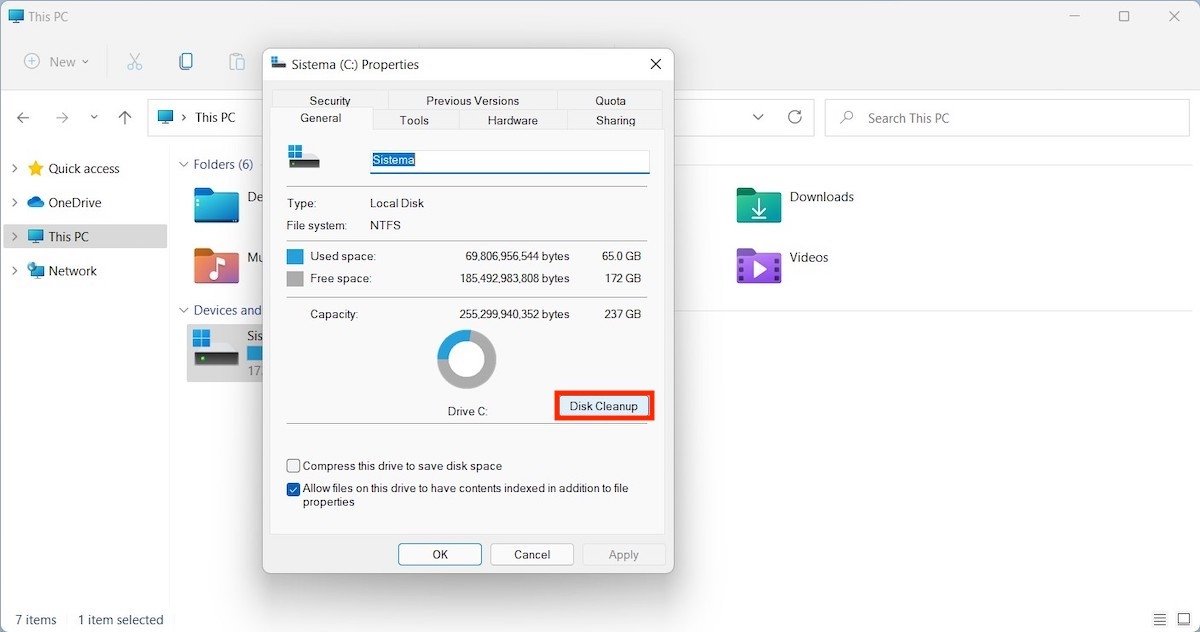
Очистить диск
Выберите все ненужные файлы, которые Windows 11 должна удалить, и нажмите кнопку ОК для подтверждения.
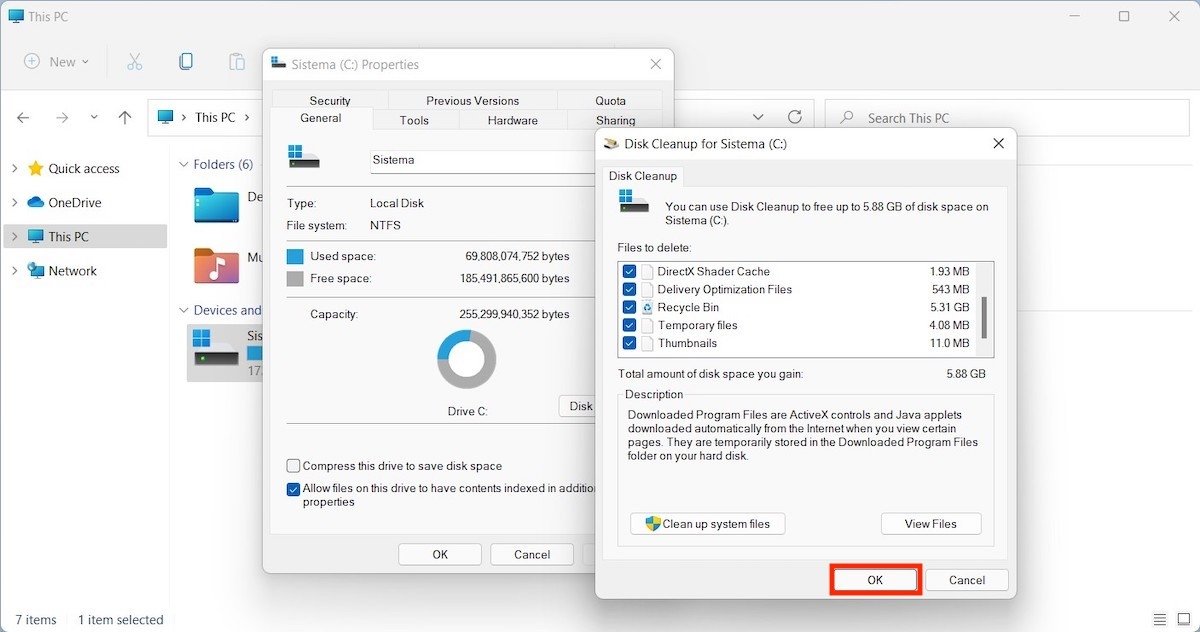
Удалите ненужные файлы
Подождите, пока мастер очистит диск.
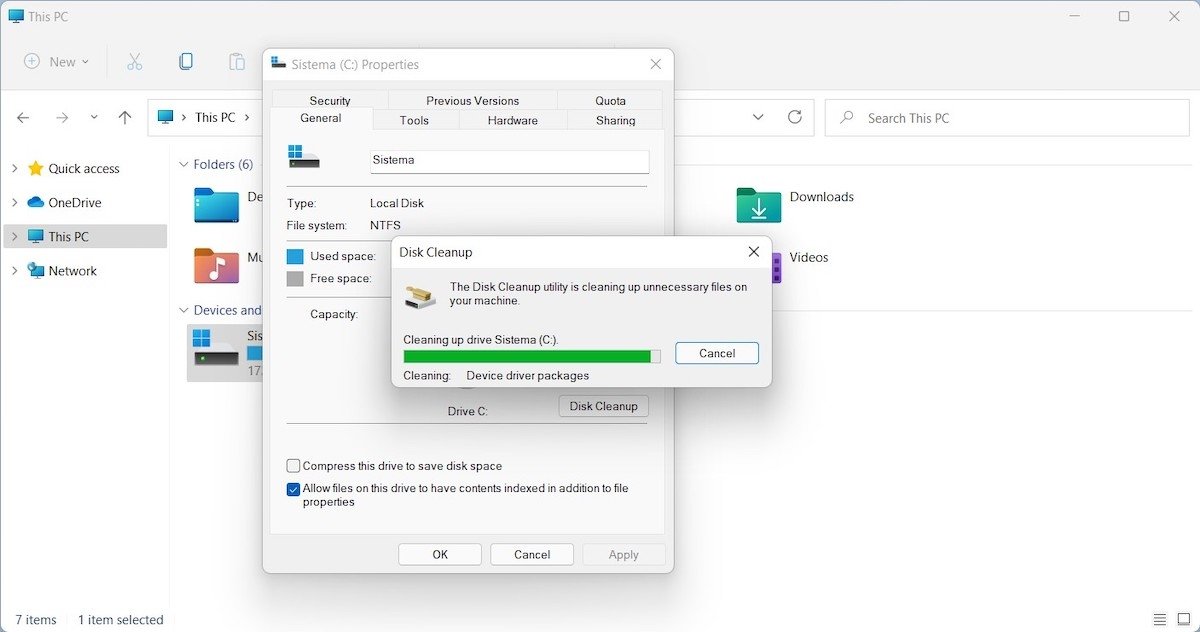
Процесс очистки
Иногда с помощью этого метода можно получить несколько дополнительных ГБ. Однако вам также может потребоваться удалить большие файлы, которые вы больше не используете, или скопировать их на другой жесткий диск, чтобы не загромождать основной диск.
Отключить дополнительные визуальные эффекты
К этому моменту мы уже удалили прозрачность и анимацию интерфейса для повышения производительности. Тем не менее, есть еще некоторые дополнительные эффекты, которые можно отключить.
Вы найдете их в разделе Система конфигурации, в разделе О программе.
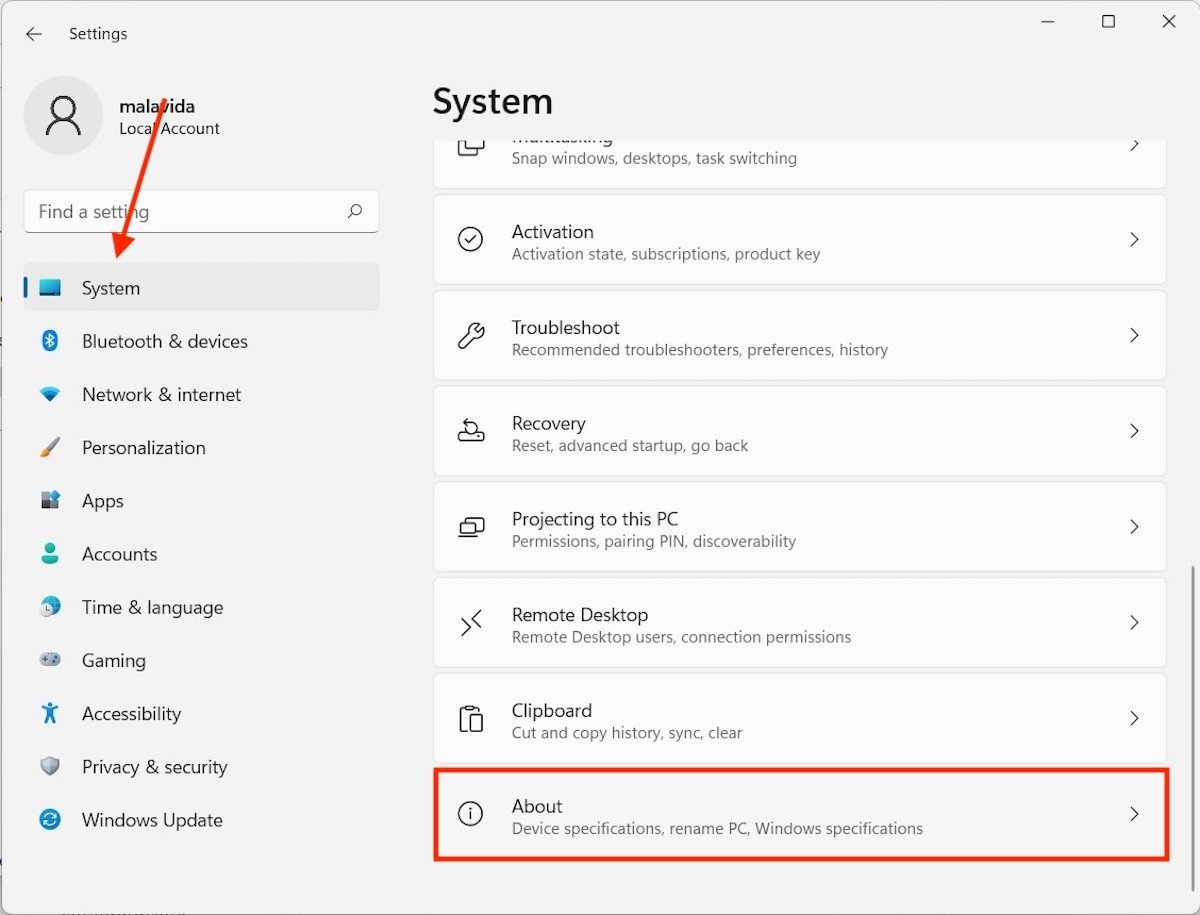
Информация об оборудовании
Когда вы окажетесь там, нажмите ссылку Дополнительные параметры системы.
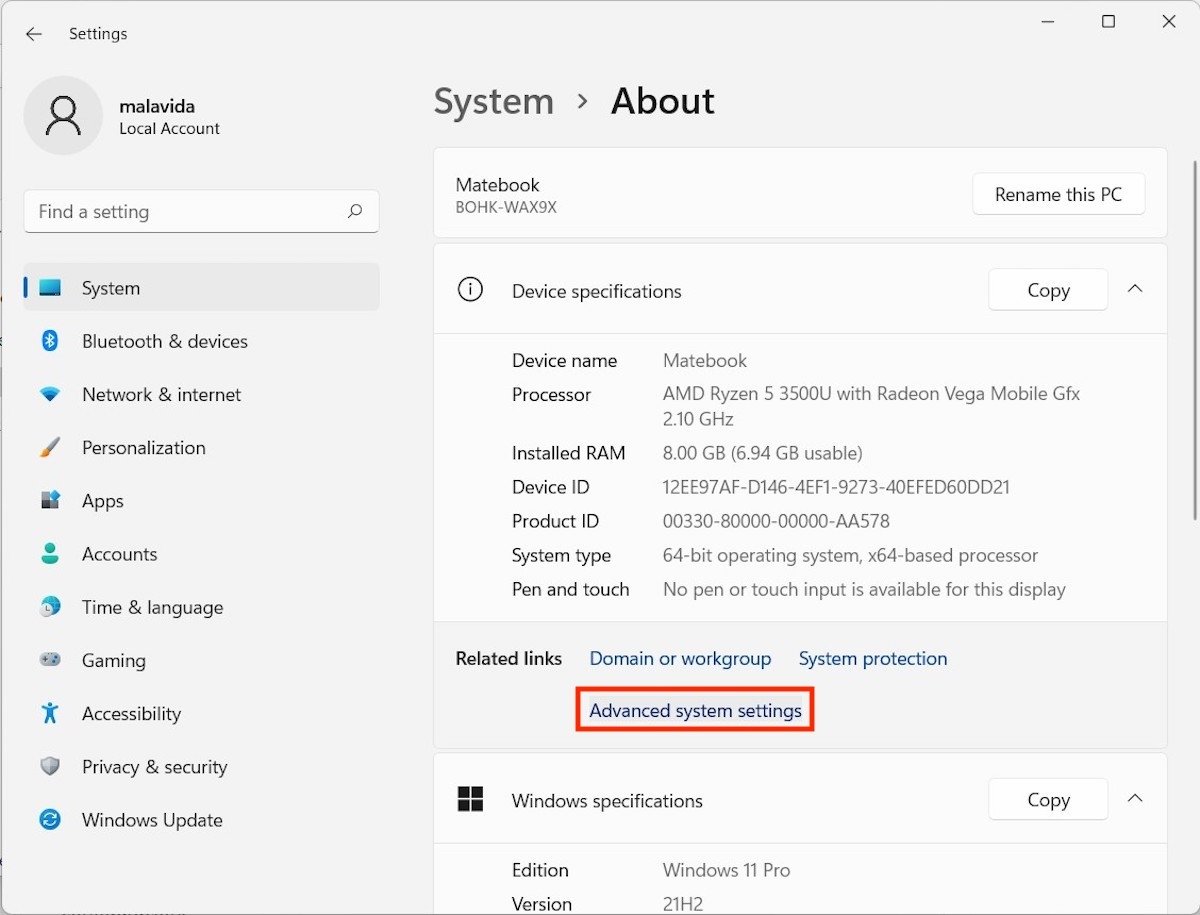
Расширенные найтройки системы
Затем перейдите на вкладку Дополнительно и нажмите кнопку Настройки. Выберите Настроить для достижения наилучшей производительности, чтобы использовать настройки, отдающие приоритет производительности.

Отключить другие эффекты Windows 11
Не закрывайте это окно, потому что оно поможет вам на следующем шаге.
Добавьте виртуальную оперативную память на свой компьютер
Не выходя из параметров производительности, нажмите Дополнительно. Затем нажмите Изменить.
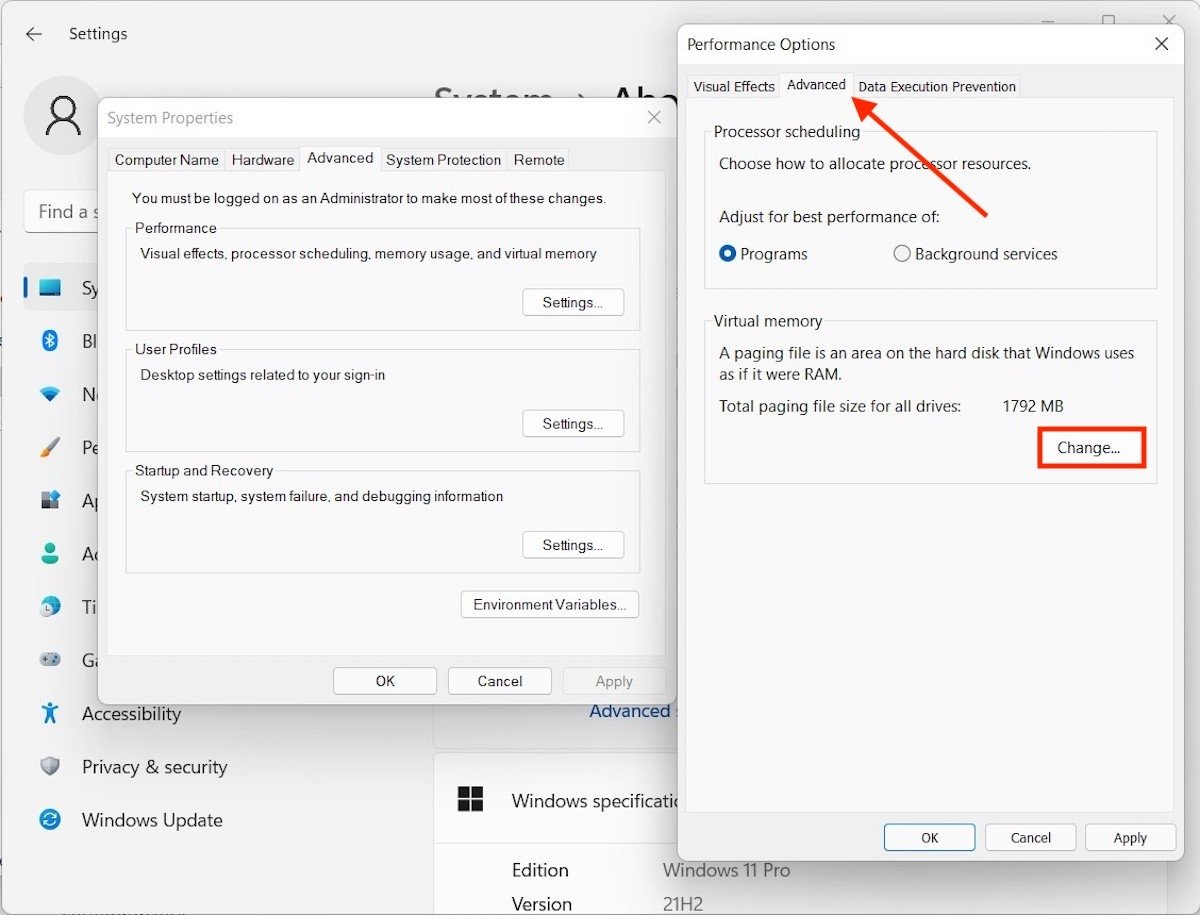
Добавить виртуальную RAM
Установите верхний флажок, чтобы разрешить Windows использовать SSD в качестве ОЗУ.
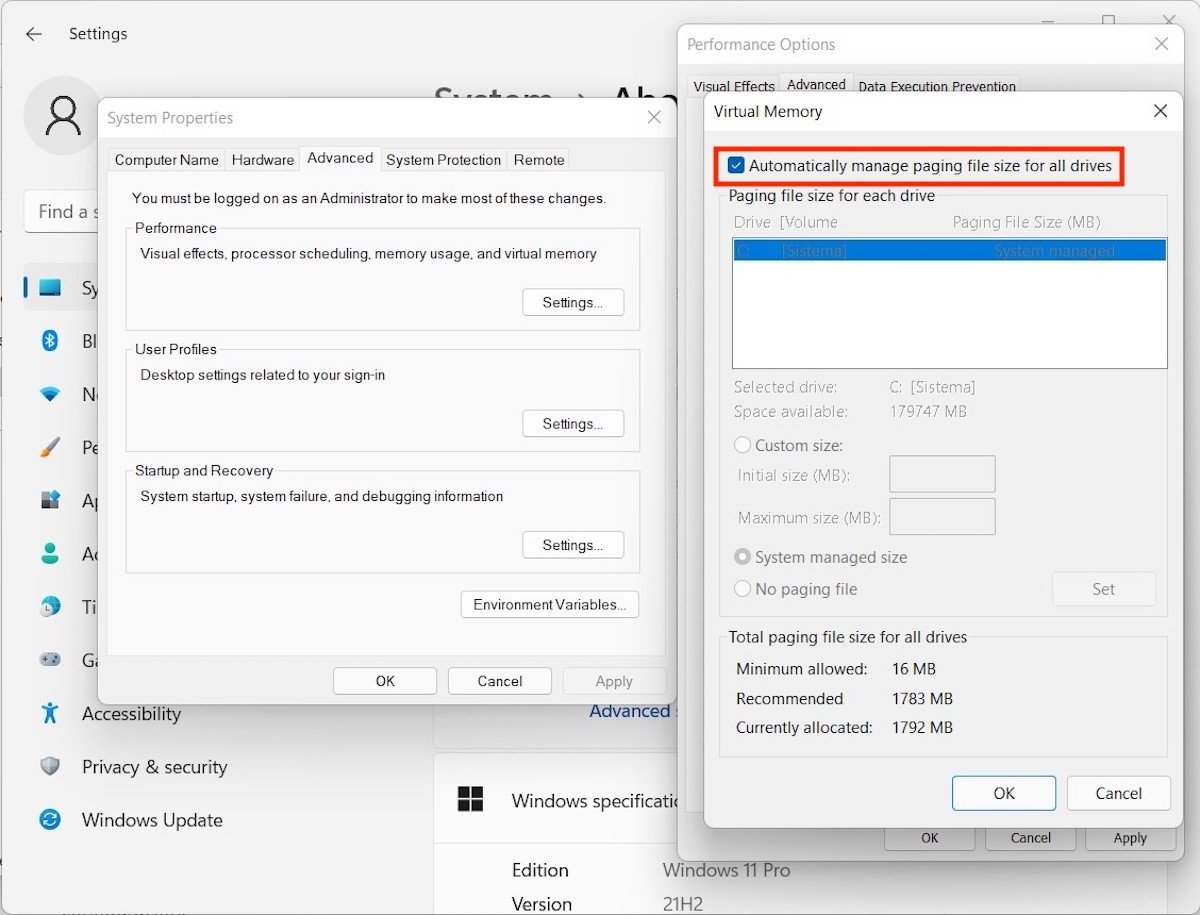
Автоматическое выделение оперативной памяти
Иногда, когда на вашем компьютере заканчивается место в основной оперативной памяти, он будет использовать внутренний диск в качестве дополнительной виртуальной памяти.